Как да сортирате текст и таблици по азбучен ред в Microsoft Word
офис на Microsoft Майкрософт Уърд Продуктивност Герой / / March 19, 2020
Последна актуализация на
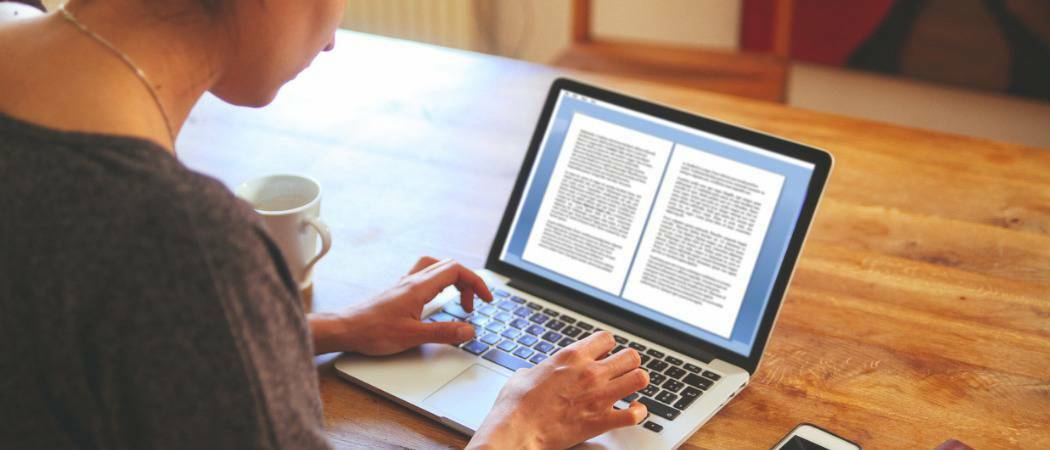
Microsoft Word ви позволява да сортирате текста и таблиците си по азбучен ред. Тази статия обяснява как работи и стъпките за това.
Създаването на списъци в Microsoft Word е лесно - организирането им може да изглежда малко по-сложно. Въпреки това, като Excel, в Word съществува опция „Сортиране на A-Z“, която ви позволява лесно да организирате вашия текст, като го сортирате по азбучен ред.
Тази функция, която ще разгледаме подробно, ви позволява да азбучите текста си във възходящ или низходящ ред. Това ще работи дали текстът ви е разделен в абзаци или групиран в таблица. Готов? Нека да разгледаме как работи.
Как да азбучете списъци или параграфи в Word
Да допуснем, че имате списък на държавите в отворен документ на Word. За да ги подредите по азбучен ред, изберете всички, като използвате клавиатурата си, или натиснете Ctrl + A на клавиатурата си, за да изберете текста автоматично.
Забележка: Няма значение дали текстът във вашия Word документ е показан в отделни изречения, параграфи или списък - Word се отнася към тях еднакво.
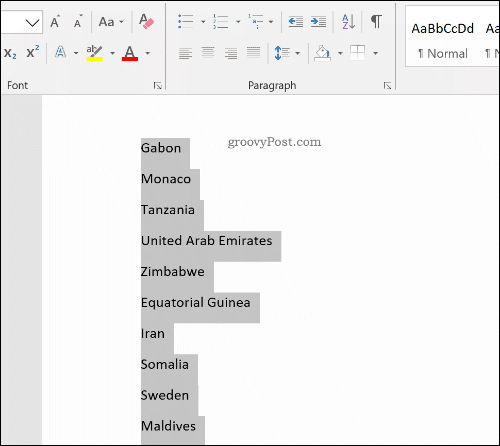
От лентата на лентата натиснете У дома раздел. Оттук и с избрания от вас текст щракнете върху Бутон за сортиране за да отворите Сортиране на текст диалогов прозорец с опции.
Най- Бутон за сортиране има буквите A и Z, до стрелка надолу.
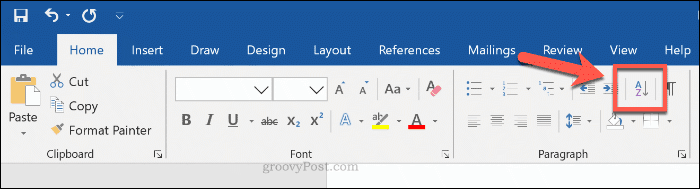
В Сортиране на текст опции поле, уверете се, че Параграфи опцията се избира от падащото меню под Сортиране по секция. при Тип, уверете се, че това Текст се избира в падащото меню. За да сортирате от A-Z, щракнете върху Възходящ радио бутон или Низходящ да сортирате текста от Z до A.
Кликнете Добре за азбука на вашия текст с избраните опции.
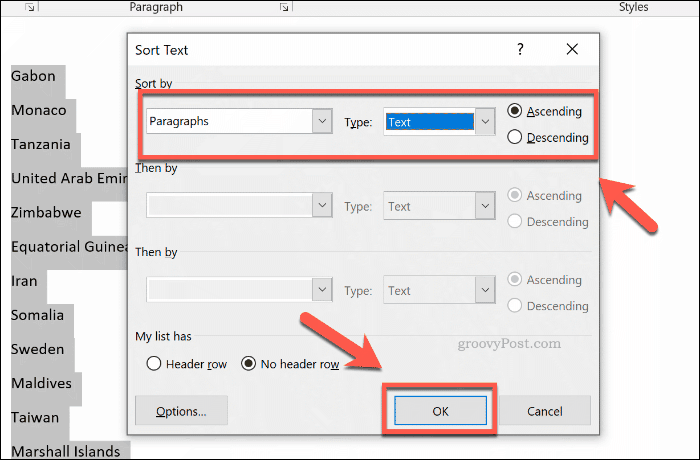
Ако избраните от вас опции са правилни, избраният от вас текст ще бъде сортиран според вашите изисквания. Това ще бъде в азбучен ред от A до Z (или Z до A), в зависимост от избраната от вас опция.
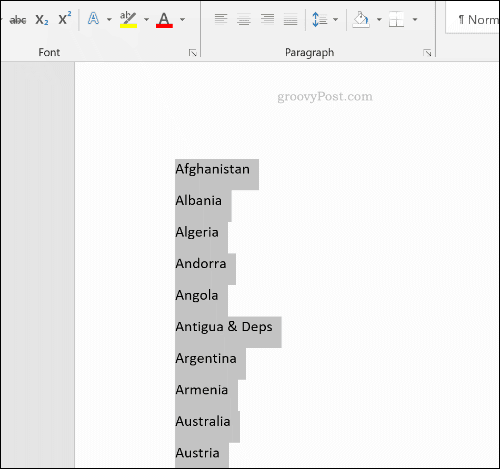
Можете да отмените процеса, като натиснете бутон за отмяна горе вляво или чрез натискане Ctrl + Z на клавиатурата си.
Как да азбучаме текст в таблици
Можете също да използвате опциите за сортиране на Word, за да азбучите текста, групиран в таблица. Както при негрупирания текст, можете да го слагате по азбучен ред във възходящ или низходящ ред.
За целта ще ви е необходима таблица, съдържаща текст с една или повече колони в документ на Word. За да започнете сортирането, изберете съдържанието на вашата таблица. От лентата на лентата щракнете У дома, след това щракнете върху Вид бутон за зареждане на Сортиране на текст опция диалогов прозорец.
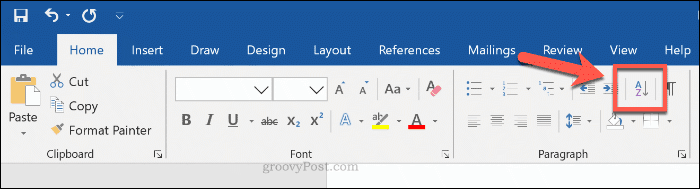
За този пример ще предположим, че имате таблица от държави. Таблицата има три колони - имена на държави, имена на различни големи градове и размер на населението на тези градове.
В Сортиране на текст опционното поле, ще трябва да изберете първата колона, която искате да сортирате под Сортиране по поле с опции. За този пример сме избрали Държави от падащото меню.
За да сортирате имената на държавите по азбучен ред, изберете Текст от Тип падащо меню. Под Използвайки раздел, изберете Параграфи опция. Изберете Възходящ да сортирате от A до Z, или Низходящ за Z до A.
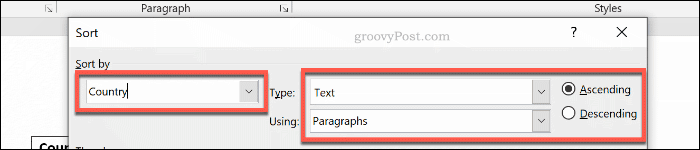
Можете също да добавите второ ниво на сортиране. Това може да ви позволи да сортирате по азбучен ред държавите, последвани от имена на столици.
За да направите това, изберете втората колона на вашата таблица, която да сортирате в Тогава от падащо меню опция. За този пример сме избрали град колона. Уверете се, че изберете Текст и Параграфи от Тип и Използвайки падащи менюта. Избирам Възходящ или Низходящ да сортирате от A до Z (или Z до A).
Можете също да извършите трети слой за сортиране под втория Тогава от колона, ако предпочитате. Натиснете Добре да извършите вида на вашата таблица, след като сте готови.
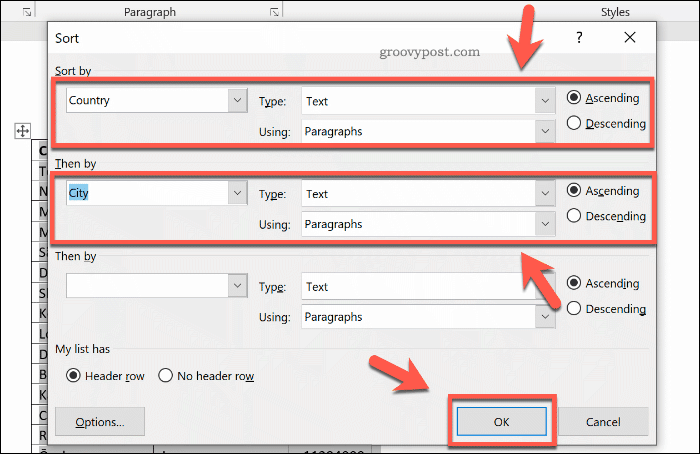
Таблицата ще бъде азбучена в низходящ или низходящ ред през една или няколко колони, в зависимост от избраните от вас опции.
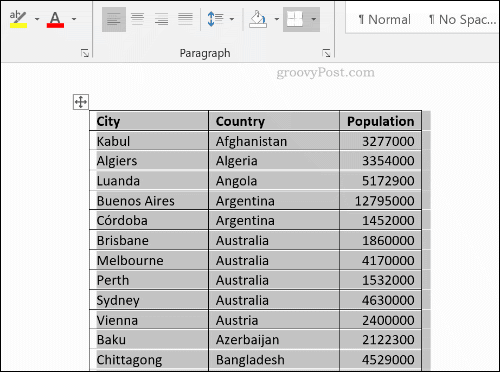
Натисни бутон за отмяна в горния ляв ъгъл или натиснете Ctrl + Z за да отмените процеса, ако е необходимо.
Организиране на вашите Microsoft Word документи
След като знаете как да слагате азбука в Word, вие знаете как да се организирате. Можете да го използвате, за да създадете списъци за пазаруване или да останете най-важните например.
Ако използвате Word за организиране на живота си, помислете за това използване на градивни елементи в Word за бързо създаване на вашите общи документи от шаблони. След като надраснете Word, помислете за това използване на ToDoist или друг планиращ живот вместо това.
